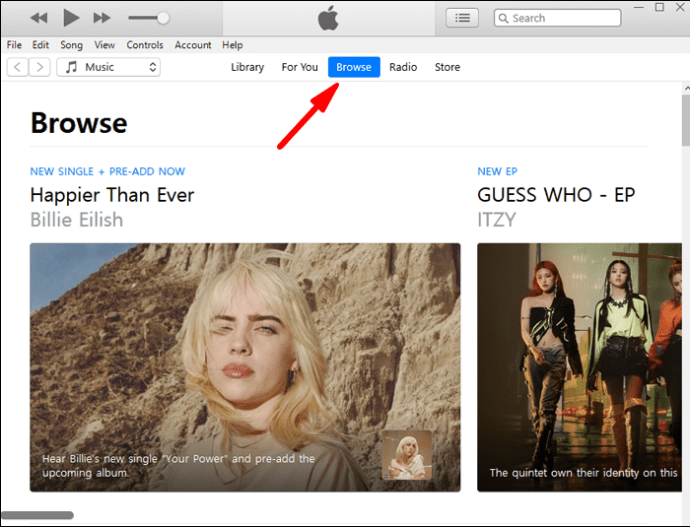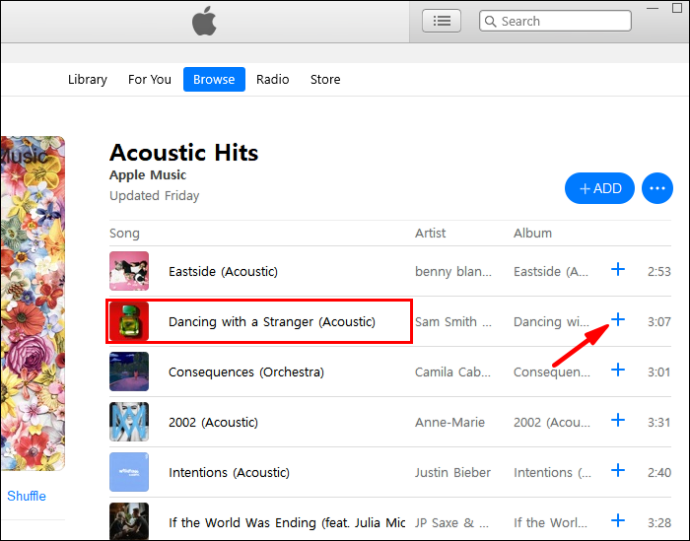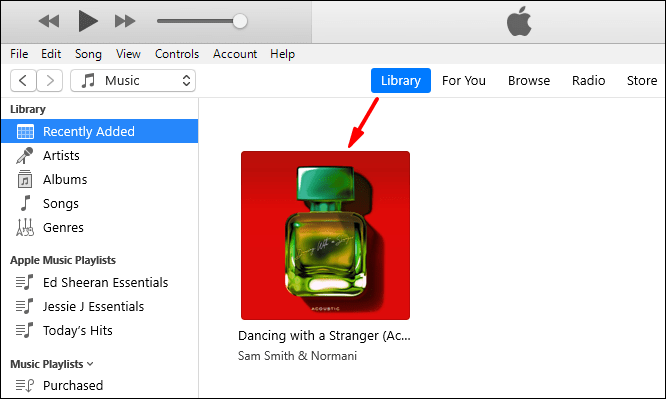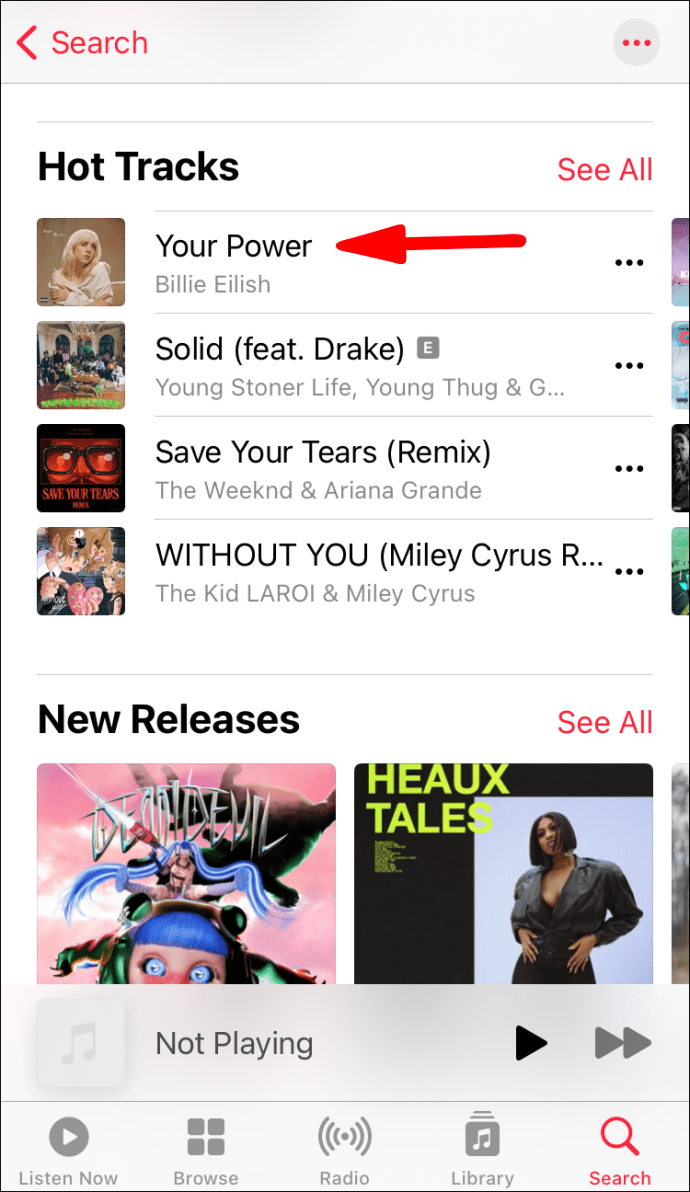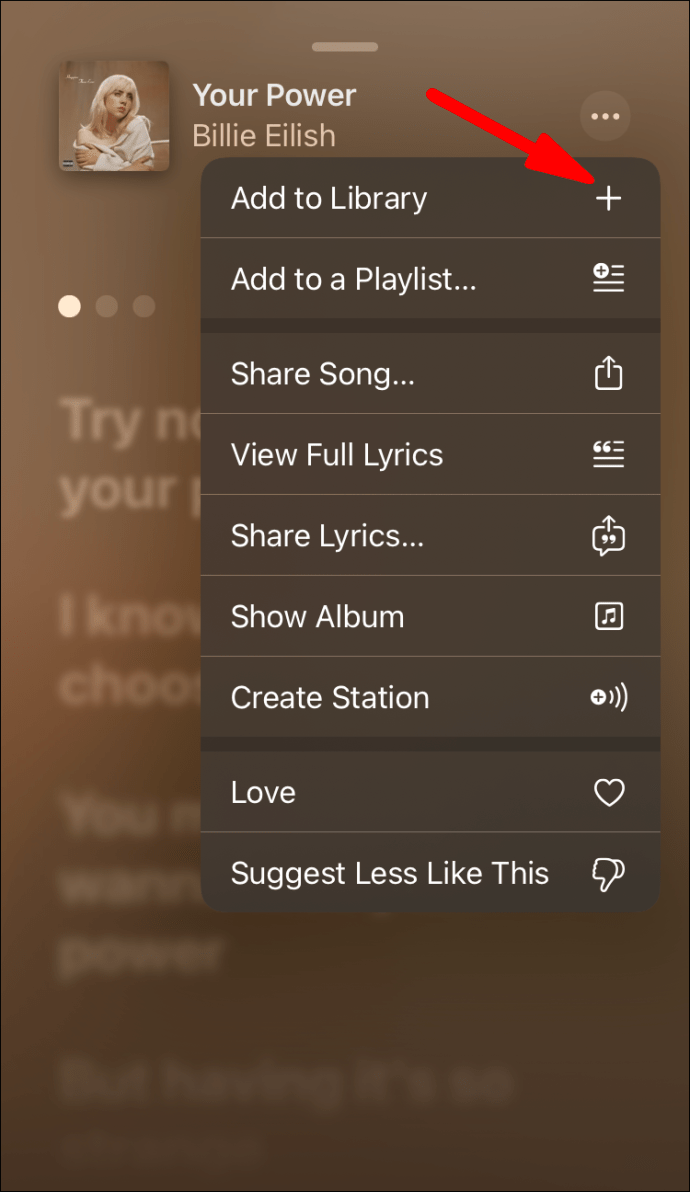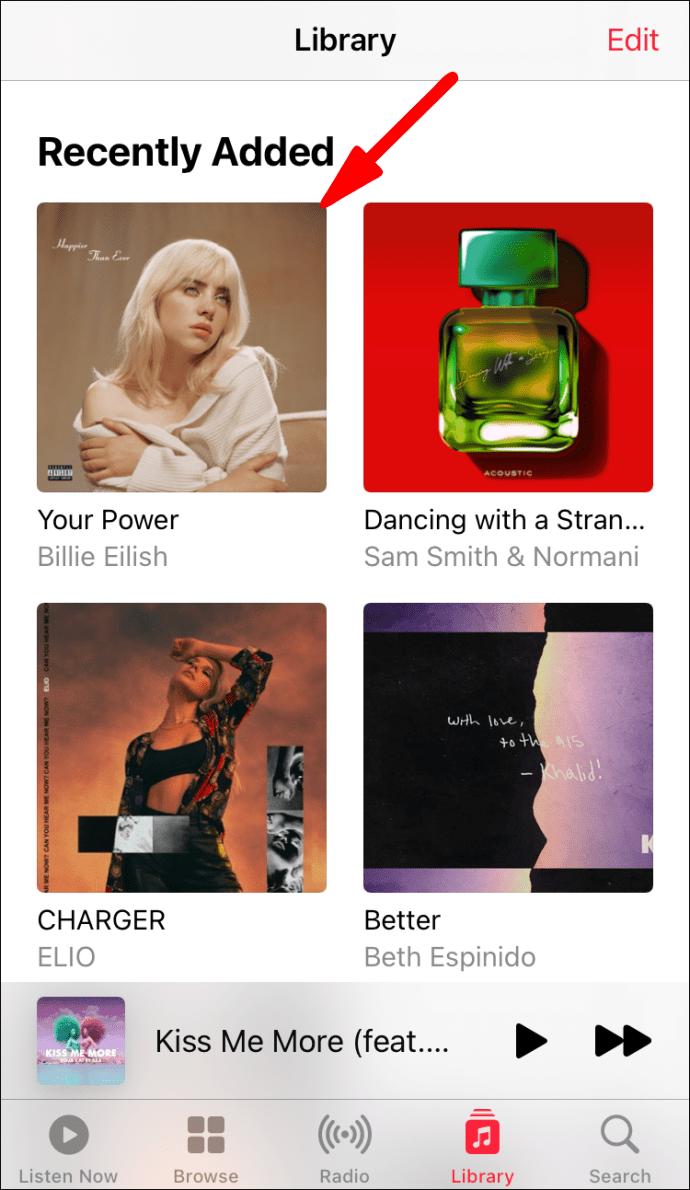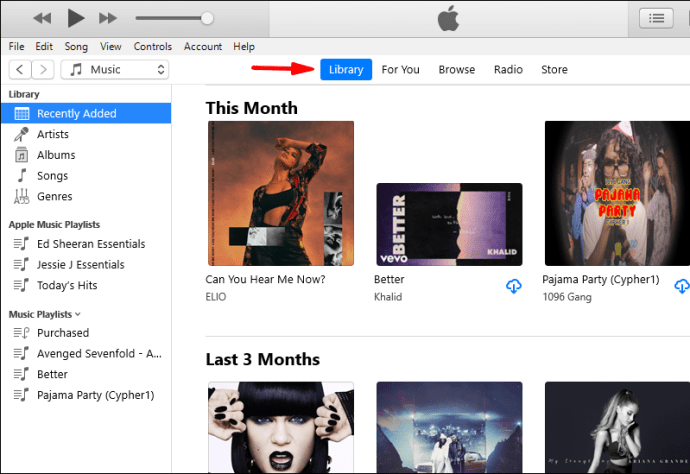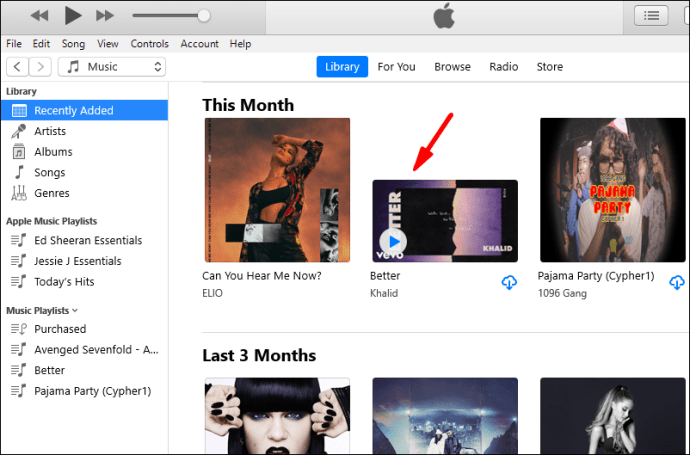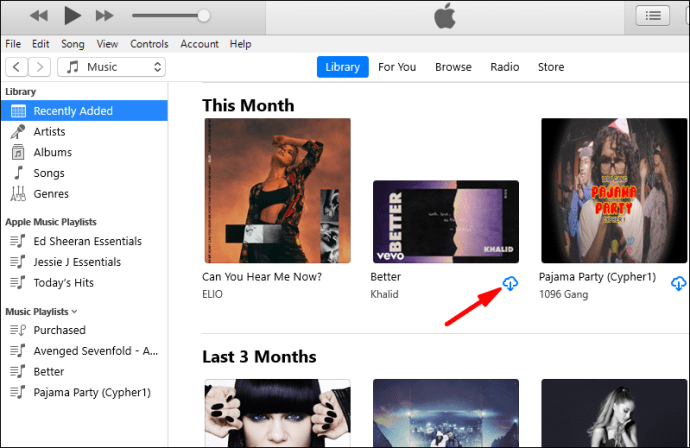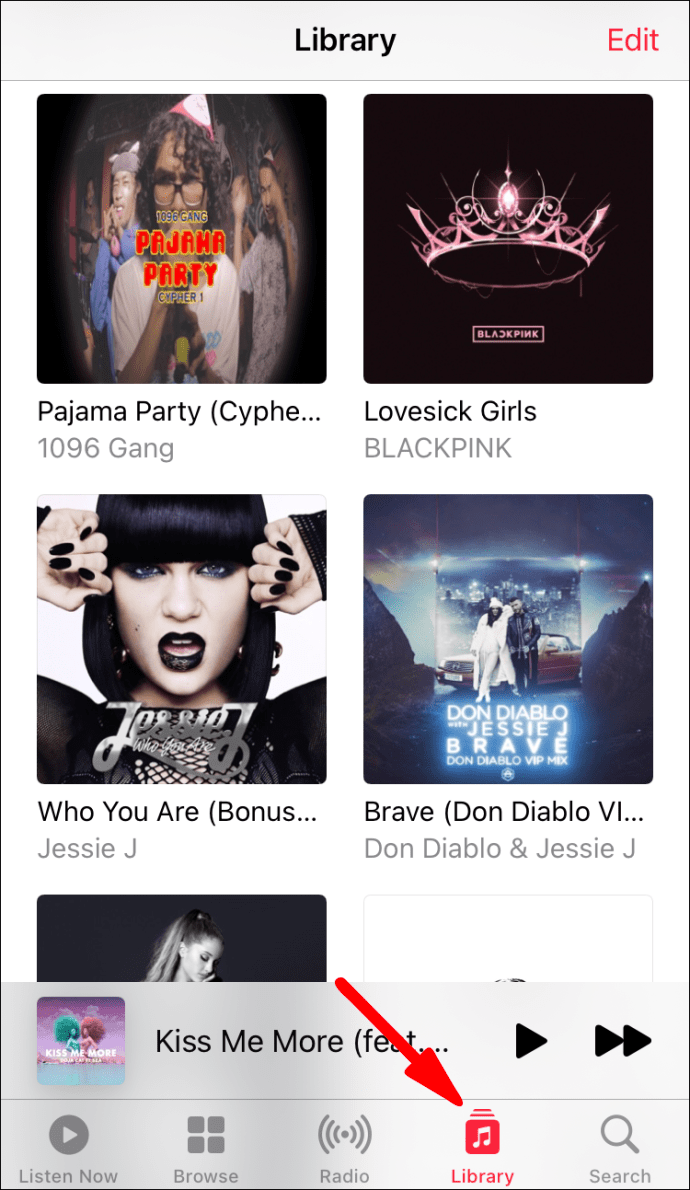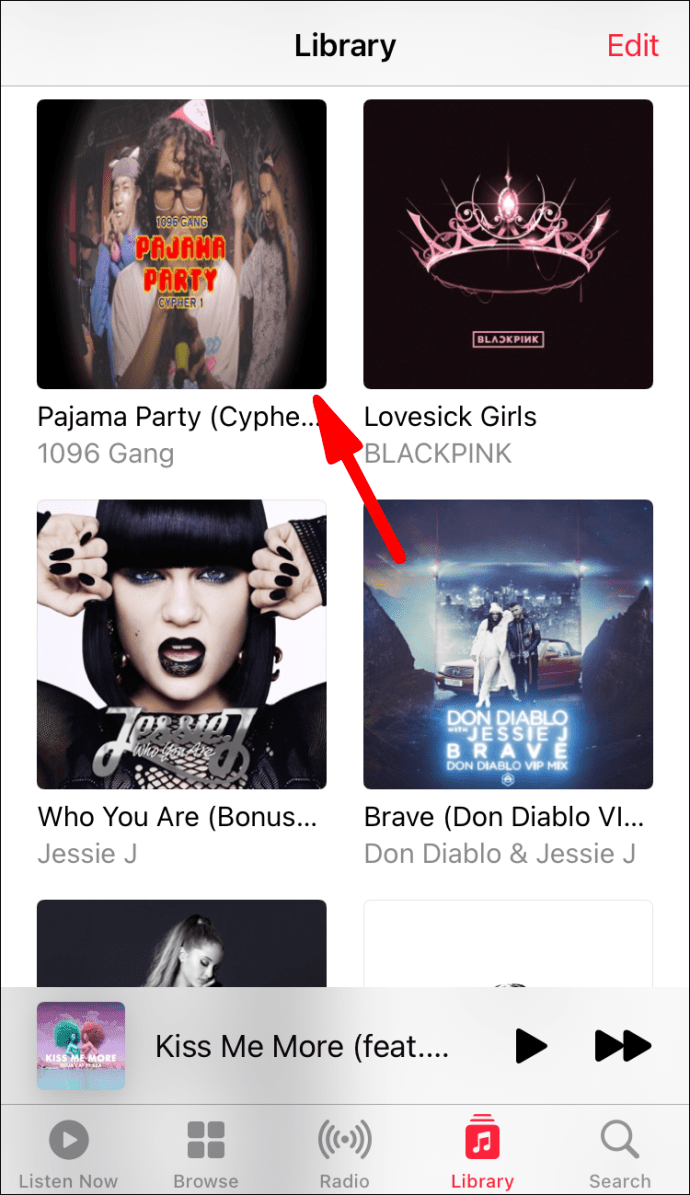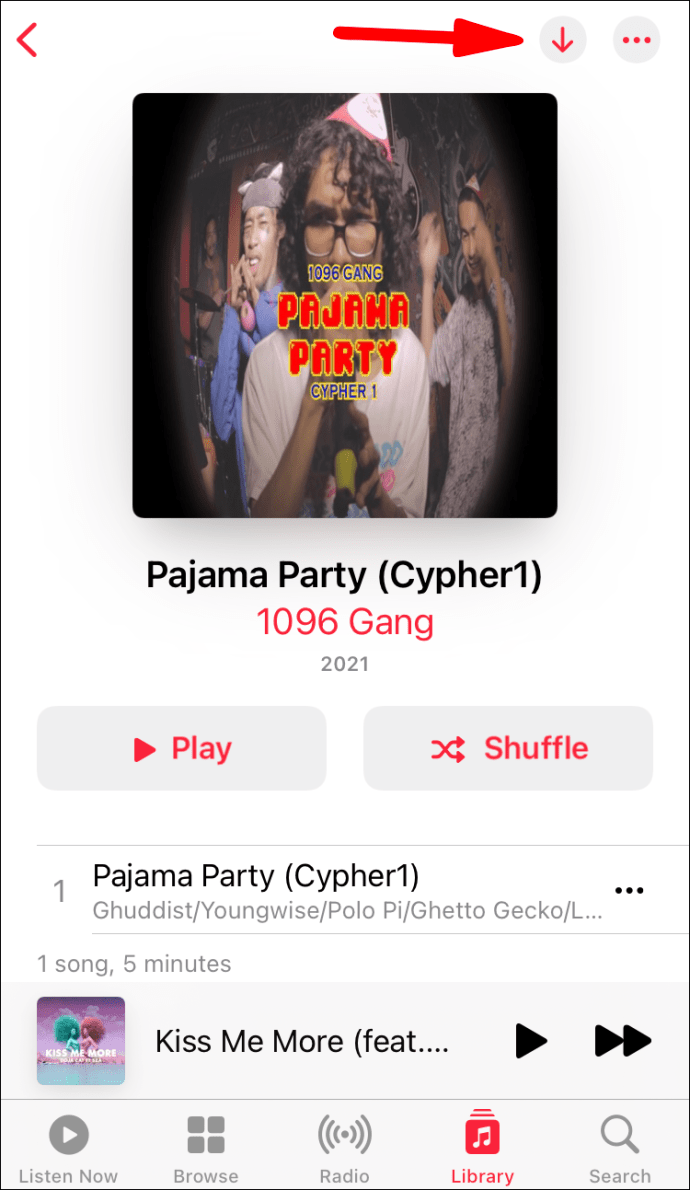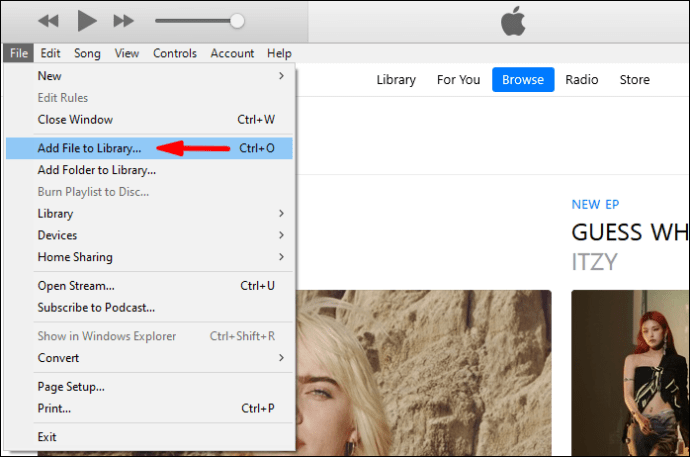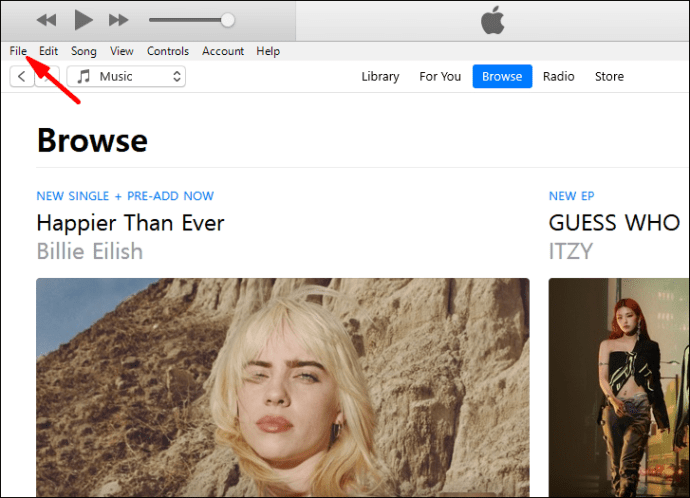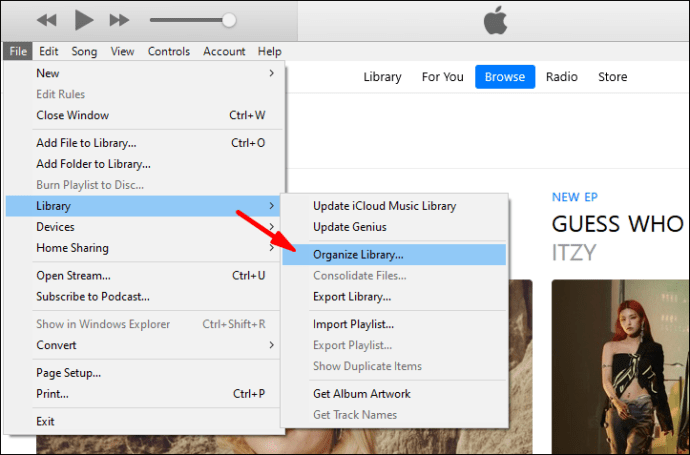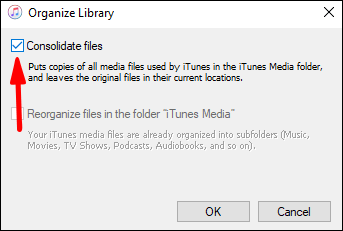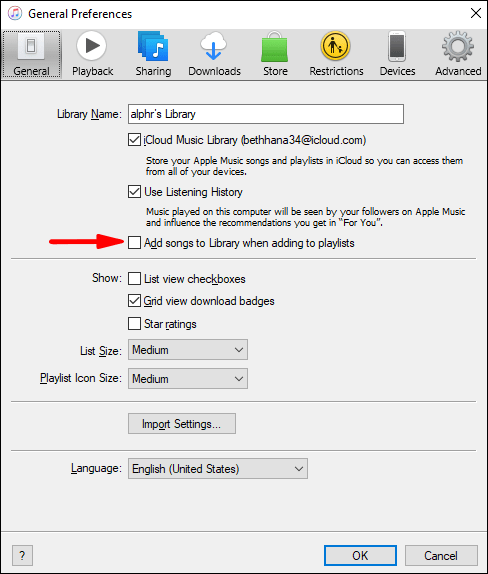অ্যাপল মিউজিক সঙ্গীত শোনার বৃহত্তম প্ল্যাটফর্মগুলির মধ্যে একটি। এটি সমস্ত অ্যাপল পণ্যগুলিতে সুবিধাজনক পরিষেবা হিসাবে আসে। অ্যাপল মিউজিক সম্পর্কে সেরা জিনিসগুলির মধ্যে একটি হল একটি ব্যক্তিগত গ্রন্থাগার নির্মাণের দক্ষতা।

আপনার লাইব্রেরিতে সংগীত যুক্ত করার প্রক্রিয়াটি কীভাবে কাজ করে তা আপনি যদি না জানেন তবে আপনার ভাগ্য। আমরা পুরো প্রক্রিয়াটি আপনাকে গাইড করব। এমনকি অ্যাপল সংগীতে কয়েকটি সাধারণ প্রশ্নের উত্তর পেতে পারেন।
অ্যাপল সঙ্গীত ক্যাটালগ থেকে সংগীত যুক্ত করুন
আপনি যদি আপনার লাইব্রেরিতে কিছু টিউন, অ্যালবাম বা পুরো প্লেলিস্ট যুক্ত করতে চান তবে আপনি সহজেই তা করতে পারেন। প্রক্রিয়া সহজ। আপনার কেবল কয়েকটি ট্যাপ বা ক্লিক দরকার এবং এটি আপনার লাইব্রেরিতে থাকবে।
ম্যাক বা পিসিতে আপনার লাইব্রেরিতে ক্যাটালগ থেকে সংগীত যুক্ত করার পদক্ষেপ এখানে রয়েছে:
- অ্যাপল সঙ্গীত খুলুন।
- আপনি যে গান শুনতে উপভোগ করেন তার জন্য ব্রাউজ করুন।
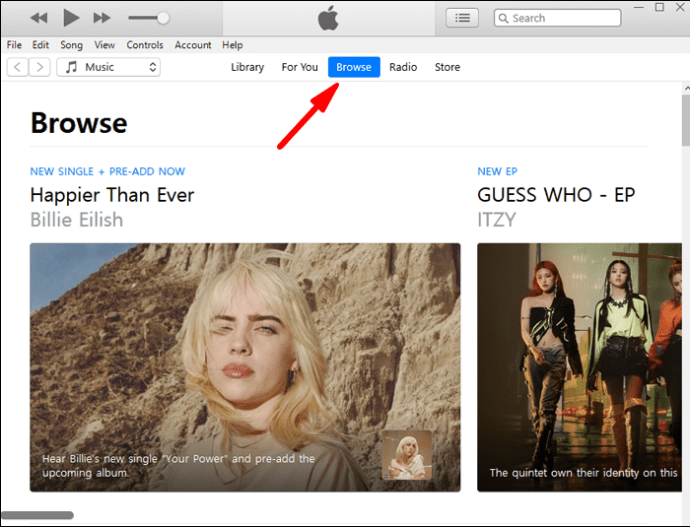
- এটি ট্র্যাক, অ্যালবাম বা প্লেলিস্ট যাই হোক না কেন, আপনি এটি আপনার লাইব্রেরিতে যুক্ত করতে + সাইন ক্লিক করতে পারেন।
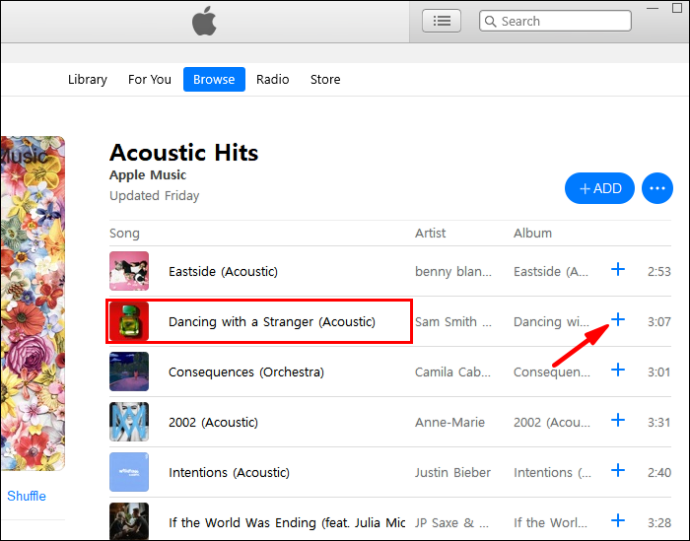
- সংগীতটি এখন আপনার লাইব্রেরিতে প্রদর্শিত হবে।
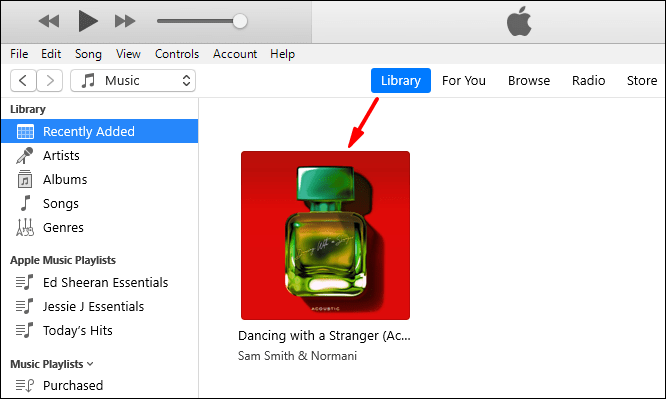
আপনি যদি কোনও মোবাইল ডিভাইস ব্যবহার করছেন তবে পদক্ষেপগুলি কিছুটা আলাদা।
- আপনার মোবাইল ডিভাইসে অ্যাপল সংগীত খুলুন।

- আপনি উপভোগ করেন এমন কিছু সংগীত সন্ধান করুন।
- গানের জন্য, আপনার লাইব্রেরিতে এটি যুক্ত করতে + চিহ্নটি আলতো চাপুন।
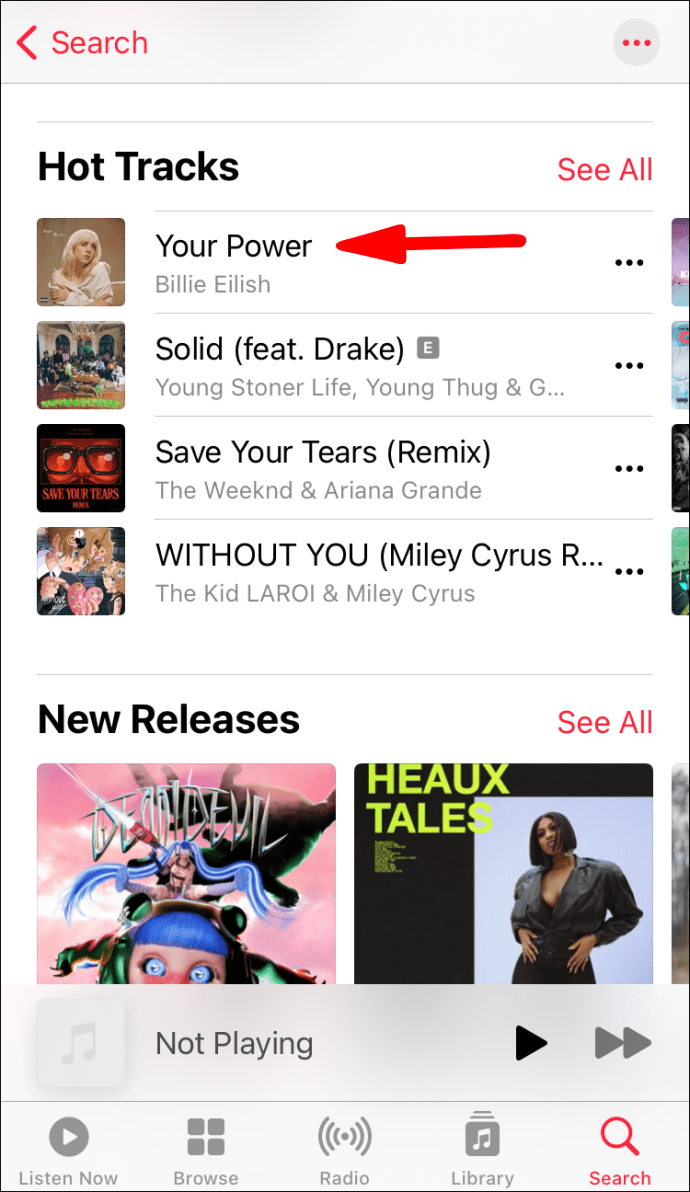
- অ্যালবাম, প্লেলিস্ট এবং সঙ্গীত ভিডিওগুলির জন্য, আপনি শীর্ষে + অ্যাড আইকনটি ট্যাপ করুন।
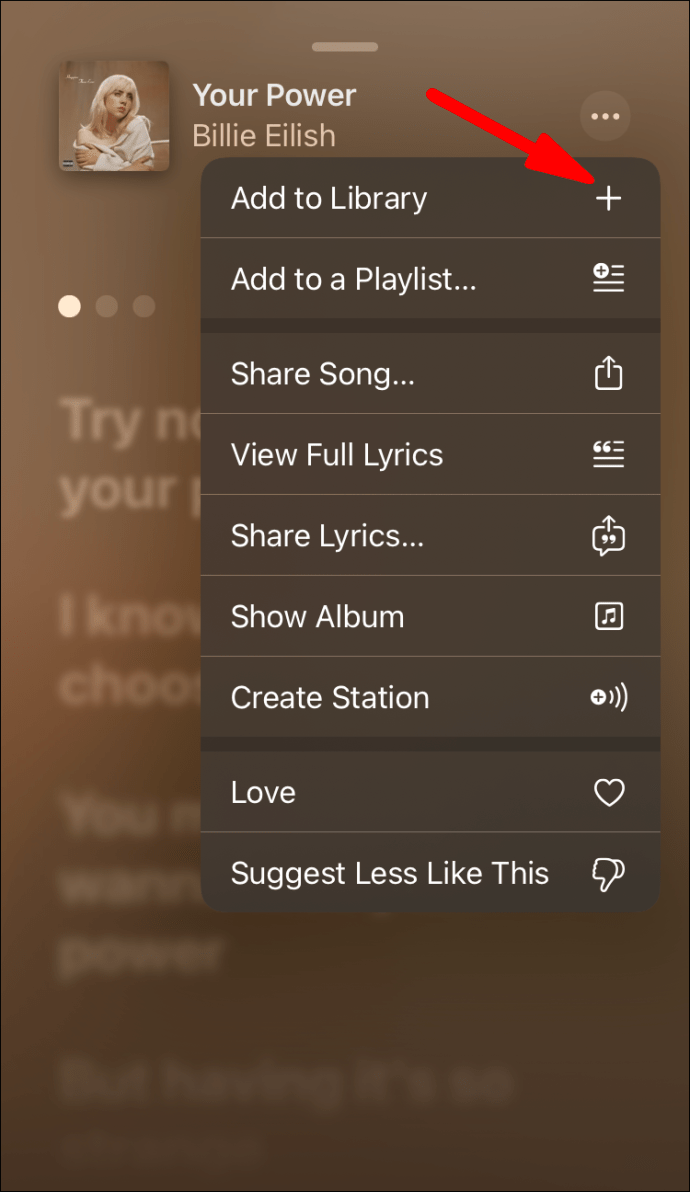
- আপনার লাইব্রেরিতে ক্যাটালগ থেকে আপনি যে সঙ্গীতটি যুক্ত করেছেন তা এখন শুনতে পারা উচিত।
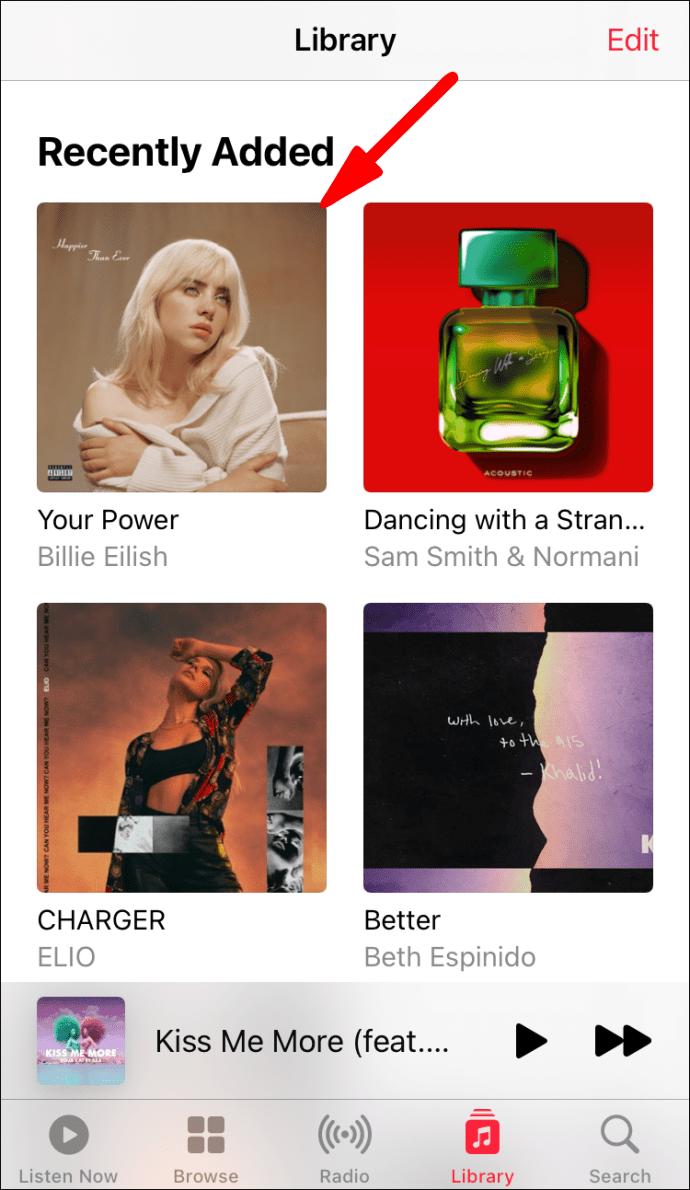
সেখানে অনেক দুর্দান্ত শিল্পী আপনার লাইব্রেরিতে তাদের সঙ্গীত যুক্ত করার অপেক্ষায় রয়েছেন। এখন আপনি কীভাবে এটি করতে জানেন তা আপনার গ্রন্থাগারটি বাড়তে পারে। আপনার গ্রন্থাগারটি কতটা বড় হতে পারে তার ব্যবহারিকভাবে সীমাবদ্ধতা নেই, তাই আপনি যুক্ত করা চালিয়ে যেতে পারেন।
আপনার লাইব্রেরিতে সংগীত যুক্ত করা ডাউনলোড করার মতো নয়। তার জন্য, পদক্ষেপগুলি আলাদা।
আপনার অ্যাপল সঙ্গীত লাইব্রেরি থেকে সংগীত ডাউনলোড করুন
আপনার কাছে যতক্ষণ জায়গা থাকবে ততক্ষণ আপনি অনলাইনে শোনার জন্য আপনার পছন্দের কয়েকটি ডাউনলোড করতে পারেন। আমরা প্রথমে পিসি এবং ম্যাকের পদক্ষেপগুলি দিয়ে শুরু করব:
- অ্যাপল সঙ্গীত বা আইটিউনস খুলুন।
- আপনার গ্রন্থাগার অ্যাক্সেস করুন।
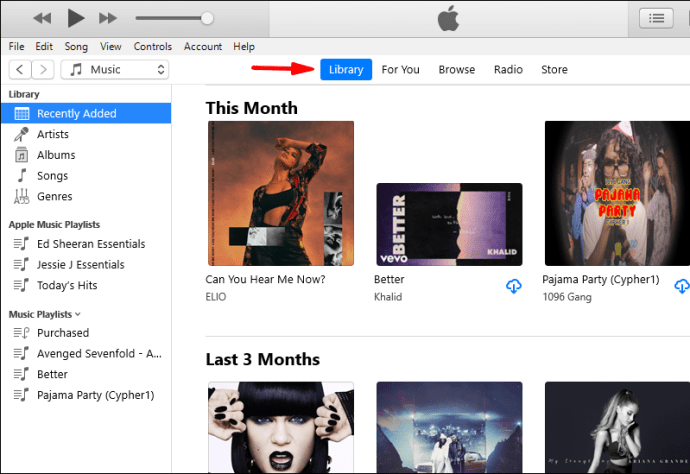
- আপনি যে গান বা অ্যালবাম ডাউনলোড করতে চান তা নির্বাচন করুন।
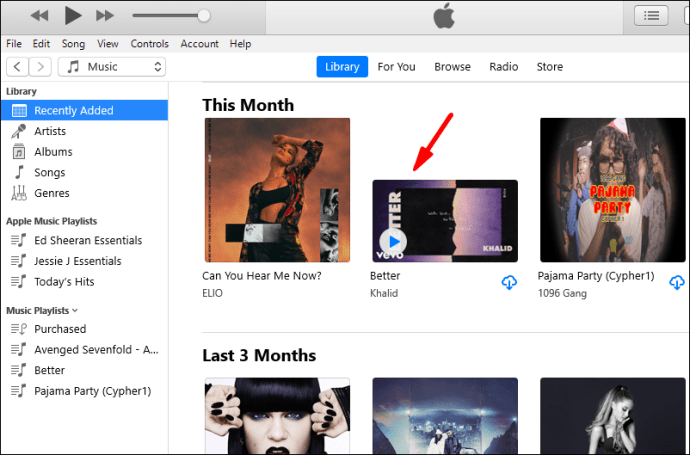
- মেঘের আকারের এবং ডাউন-পয়েন্টিং তীরের আকারের ডাউনলোড বোতামটি ক্লিক করুন।
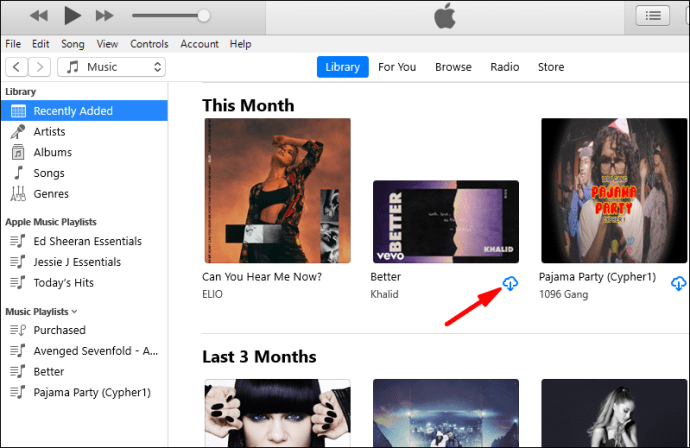
মোবাইল ডিভাইসে, পদক্ষেপগুলি খুব একই রকম।
- আপনার মোবাইল ডিভাইসে অ্যাপল মিউজিক অ্যাপ্লিকেশনটি খুলুন।

- আপনার গ্রন্থাগার অ্যাক্সেস করুন।
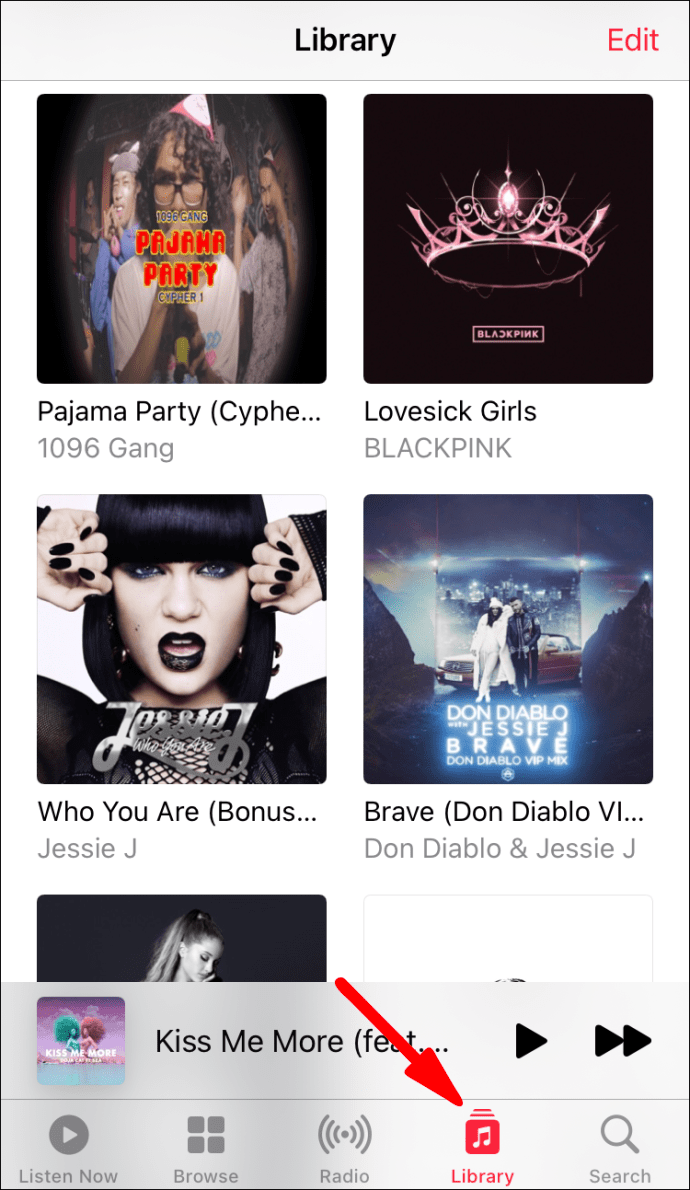
- আপনি যে গান বা অ্যালবাম ডাউনলোড করতে চান তা নির্বাচন করুন।
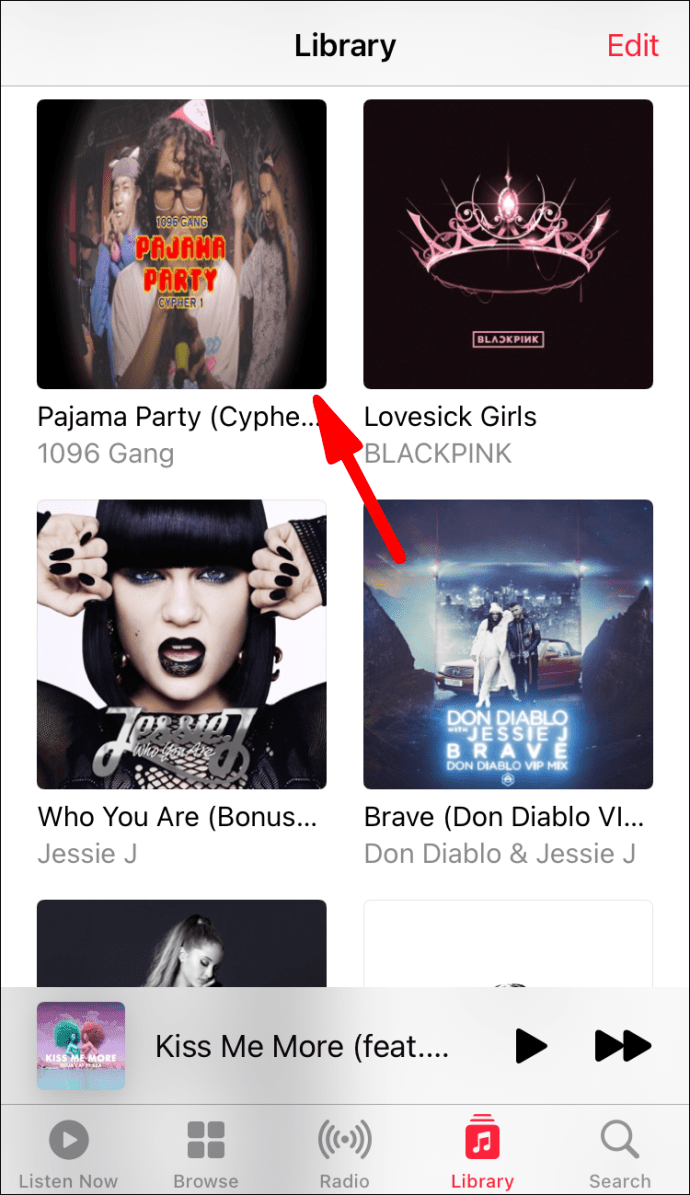
- মেঘের আকারের এবং ডাউন-পয়েন্টিং তীরের আকারের ডাউনলোড বোতামটি ক্লিক করুন।
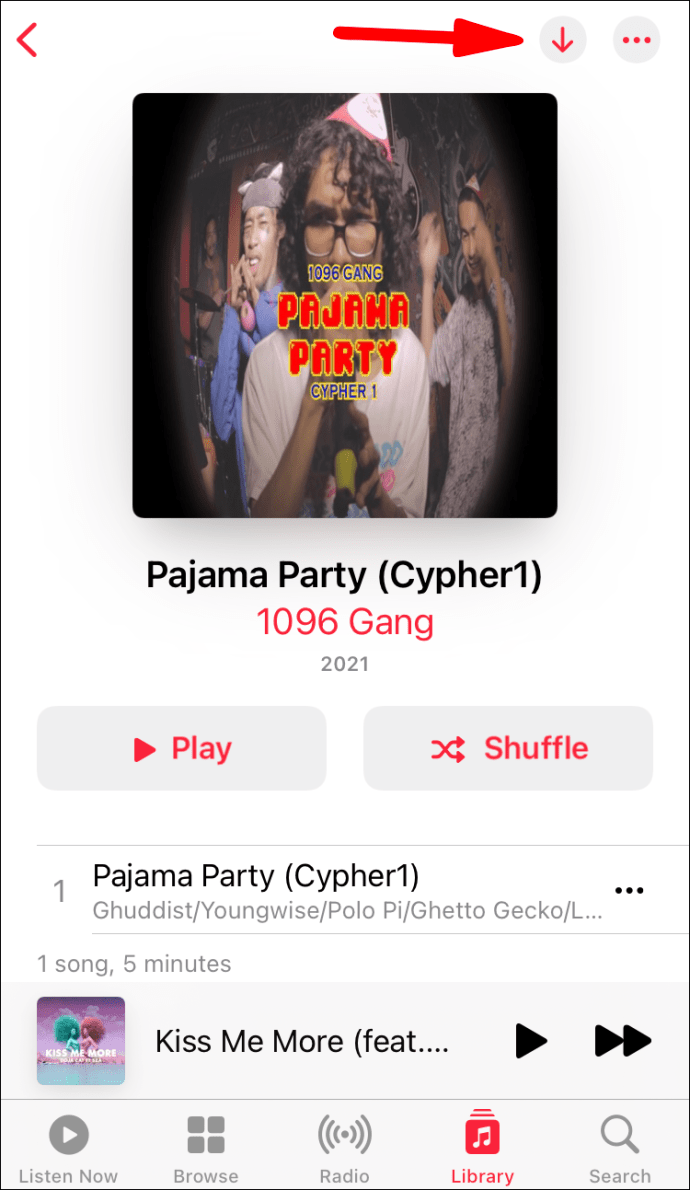
ট্র্যাক ডাউনলোড করা আপনাকে কোনও ইন্টারনেট সংযোগ ছাড়াই শুনতে দেয়। আপনি ডেটা, ব্যাটারি লাইফ বা উভয় সংরক্ষণ করতে চাইলে এটি কার্যকর। আপনি যখনই পছন্দ করুন কেবল গানগুলি প্লে করুন।
মনে রাখবেন যে আপনার গানগুলি ডাউনলোড করার জন্য স্থান প্রয়োজন। আপনি যদি অ্যাপল মোবাইল ডিভাইস ব্যবহার করেন তবে আপনি মাইক্রোএসডি কার্ডের সাহায্যে সঞ্চয় স্থানটি প্রসারিত করতে পারবেন না।
আপনার পিসি লাইব্রেরি থেকে সংগীত যুক্ত করুন
আপনি যদি আপনার পিসিতে ডাউনলোড করেছেন এমন সংগীত থাকে তবে আপনি এটি আপনার অ্যাপল সঙ্গীত লাইব্রেরিতে যুক্ত করতে পারেন। লাইব্রেরিতে আপনার ফাইলগুলি আমদানি করতে হবে এবং কতগুলি রয়েছে তার উপর নির্ভর করে কিছুটা সময় নিতে পারে। এটি কীভাবে হয় তা একবার দেখে নেওয়া যাক:
- আপনার পিসিতে আপনার অ্যাপল সংগীত অ্যাপ্লিকেশন চালু করুন।
- ফাইলটিতে নেভিগেট করুন এবং তারপরে লাইব্রেরি বা ফাইলটিতে যুক্ত করুন।
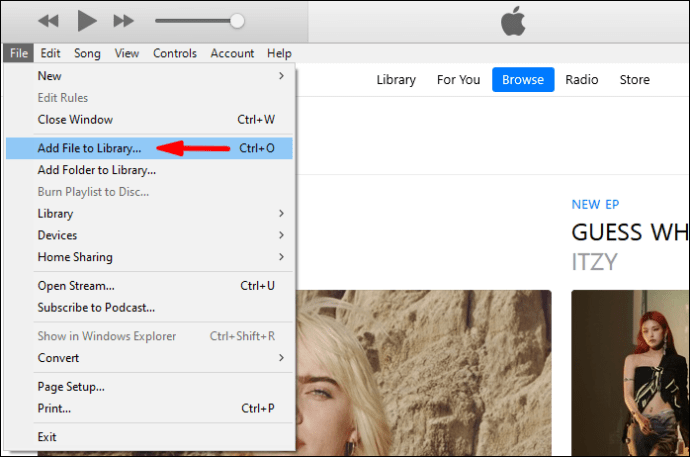
- সেখান থেকে আমদানি নির্বাচন করুন।
- আপনি এখন আপনার অ্যাপল সঙ্গীত লাইব্রেরিতে কোন ফোল্ডারটি আমদানি করতে চান তা নির্বাচন করতে পারেন।
- ফোল্ডারটি আমদানি শেষ করতে অপেক্ষা করুন।
আপনি যখন একক ট্র্যাক আমদানি করতে পারেন, তখন একটি ফোল্ডার যুক্ত করা আপনার লাইব্রেরিতে সবকিছু আমদানি করবে। আপনি এখনও এই ট্র্যাকগুলি থেকে প্লেলিস্ট তৈরি করতে পারেন, তাই চিন্তা করবেন না।
একটি সহজ উপায় হ'ল অনুসন্ধানকারী থেকে অ্যাপল সঙ্গীত উইন্ডোতে কোনও মিউজিক ফাইল বা ফোল্ডারটি টেনে আনুন। এটি অবিলম্বে আমদানি শুরু হবে। এই পদ্ধতিটি কেবলমাত্র মূল ফাইলের অবস্থানের জন্য একটি রেফারেন্স রাখবে। আপনি যদি আসল ফাইলটি সরান, তবে রেফারেন্সটি অচল হয়ে যাবে। যদি এটি ঘটে থাকে তবে আপনাকে এটিকে আবার আমদানি করতে হবে।
আসুন আপনি কনফিগার করতে পারেন এমন আমদানি সম্পর্কিত কিছু সেটিংস দেখে নেওয়া যাক।
যেখানে আমদানি করা ফাইলগুলি সঞ্চিত থাকে সেখানে পরিবর্তন করুন
আপনি যদি কোনও নির্দিষ্ট জায়গায় আপনার আমদানি করা সংগীত সংরক্ষণ করতে পছন্দ করেন তবে এটি করুন। নিম্নরূপ পদক্ষেপ:
- আপনার পিসিতে অ্যাপল মিউজিক অ্যাপ্লিকেশনটি চালু করুন।
- সংগীত নির্বাচন করুন।
- পছন্দগুলি নির্বাচন করুন এবং তারপরে ফাইলগুলি ক্লিক করুন।
- আপনার ফাইলগুলির জন্য পরিবর্তন নির্বাচন করুন এবং একটি নতুন অবস্থান চয়ন করুন।
এটি আপনাকে নতুন জায়গায় সংগীত আমদানির অনুমতি দেবে।
আপনার ফাইলগুলি একীভূত করুন
আপনার ফাইলগুলি একীভূত করা সবকিছুকে এক জায়গায় রাখতে সহায়তা করে। দিনটি আসার পরে এটি আপনার ফাইলগুলিকে সরানো সহজ করতে সহায়তা করে। আপনি এখানে এটি কীভাবে করছেন:
- আপনার পিসিতে অ্যাপল মিউজিক অ্যাপ্লিকেশনটি চালু করুন।
- নথি নির্বাচন.
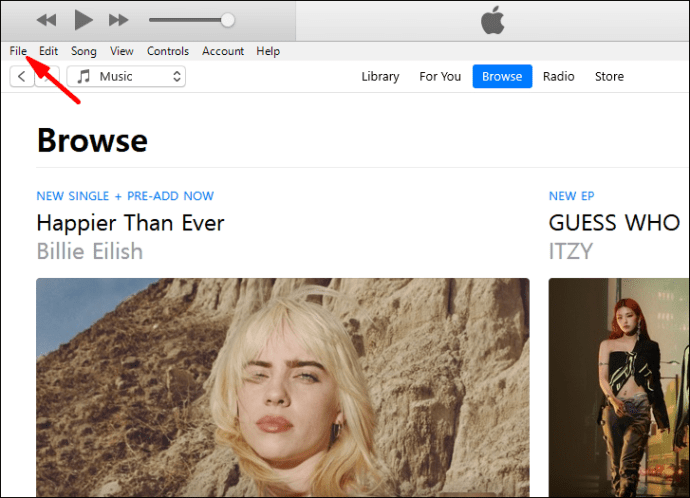
- এরপরে, লাইব্রেরিতে যান এবং লাইব্রেরি সংগঠিত করুন নির্বাচন করুন।
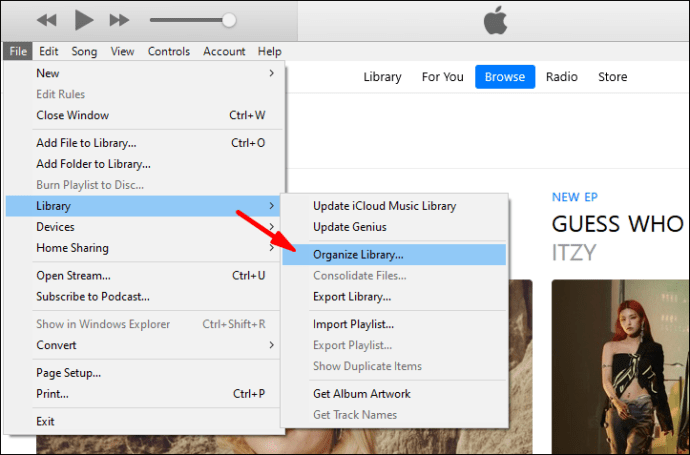
- একত্রীকরণ ফাইল নির্বাচন করুন।
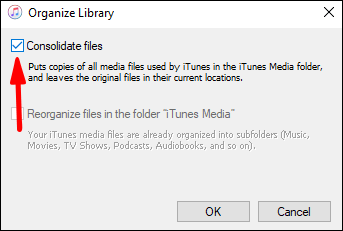
- এখন অ্যাপল মিউজিক আপনার আগে সেট আপ করা ডিফল্ট ফোল্ডার বা মনোনীত ফোল্ডারে মিউজিক ফাইলগুলি অনুলিপি করবে।
অ্যাপল সংগীত লাইব্রেরিতে ফাইলগুলি যুক্ত করুন তবে সঙ্গীত ফোল্ডারে নয়
আপনি আপনার লাইব্রেরিতে সঙ্গীত যুক্ত করতে এটি ব্যবহার করতে পারেন তবে এগুলি অন্য কোনও উপায়ে স্পর্শ করবেন না। বাহ্যিক হার্ড ড্রাইভগুলিতে ফাইলগুলি সংরক্ষণ করা এবং আপনার নেটিভ হার্ড ড্রাইভগুলিকে ফুলে যাওয়া রোধ করা ভাল। আপনি এখনও তাদের সংগীত ফোল্ডারে যুক্ত না করে এমনকি তাদের শুনতে সক্ষম হবেন।
- আপনার পিসিতে অ্যাপল মিউজিক অ্যাপ্লিকেশনটি চালু করুন।
- সংগীত নির্বাচন করুন।
- পছন্দগুলি নির্বাচন করুন এবং তারপরে ফাইলগুলি ক্লিক করুন।
- লাইব্রেরিতে যুক্ত করার সময় মিউজিক মিডিয়া ফোল্ডারে কপি ফাইল লেবেলযুক্ত বাক্সটি অনির্বাচিত করুন।
এটি করার পরে, আপনার কোনও ফাইল অনুলিপি না করেই আমদানি মুক্ত হতে হবে।
অ্যাপল প্লেলিস্ট থেকে সংগীত যুক্ত করুন
যদি কোনও বৃহত প্লেলিস্টের একক ট্র্যাক আপনার দৃষ্টি আকর্ষণ করে তবে আপনি এটিকে একা করে আপনার লাইব্রেরিতে যুক্ত করতে পারেন। আপনাকে যা করতে হবে তা হ'ল প্লেলিস্ট খুলুন এবং ট্র্যাকটি নির্বাচন করুন। এর পরে, আপনি এটিকে আপনার লাইব্রেরিতে যুক্ত করতে পারেন এবং তারপরে এটি নিজের প্লেলিস্টেও যুক্ত করতে পারেন।
- অ্যাপল সঙ্গীত খুলুন।
- আপনি যে প্লেলিস্টটি গানটি সংরক্ষণ করতে চান তা খুলুন।
- আপনি যে গানটি যুক্ত করতে চান তা নির্বাচন করুন।
- এটি আপনার লাইব্রেরিতে যুক্ত করতে + চিহ্নটি ক্লিক করুন।
- সংগীতটি এখন আপনার লাইব্রেরিতে প্রদর্শিত হবে।
এই পদ্ধতিটি পাশাপাশি অ্যালবামগুলির সাথেও কাজ করে। আপনি আপনার লাইব্রেরিতে কোন গান সংরক্ষণ করতে চান এটি আপনার বিষয়।
লাইব্রেরিতে যুক্ত না করে প্লেলিস্টগুলিতে সঙ্গীত যুক্ত করুন
আপনি প্লেলিস্টগুলিতে আপনার লাইব্রেরিতে না জুড়ে গানগুলিকেও যুক্ত করতে পারেন। পিসির জন্য পদক্ষেপগুলি এখানে:
- আপনার পিসিতে অ্যাপল সংগীত খুলুন।
- ‘’ সংগীত ’’ এ যান এবং তারপরে ‘’ পছন্দগুলি ’
- উন্নত ট্যাবে ক্লিক করুন Click
- প্লেলিস্টে যুক্ত করার সময় লাইব্রেরিতে গান যোগ করুন লেবেলযুক্ত বাক্সটি অনির্বাচিত করুন।
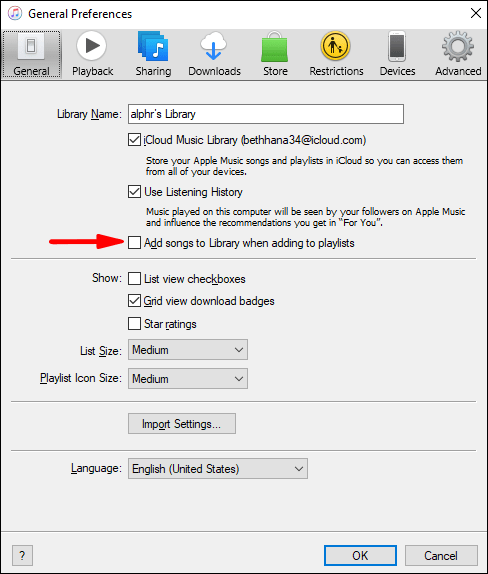
মোবাইলের জন্য এটি করা সহজ।
- অ্যাপল সংগীত চালু করুন।

- নীচে স্ক্রোল করুন এবং সঙ্গীত নির্বাচন করুন।
- প্লেলিস্ট গানের যোগ করুন বিকল্পটি বন্ধ করুন।
এখন আপনি সঙ্গীত আপনার প্লেলিস্টগুলিতে আপনার লাইব্রেরিতে প্রদর্শিত না করে রাখতে পারেন।
অ্যাপল সংগীতে আইটিউনস লাইব্রেরি যুক্ত করুন
আপনি যদি অ্যাপল সংগীতে আপনার আইটিউনস লাইব্রেরি যুক্ত করতে চান তবে আপনি সহজেই তা করতে পারেন। আইওএস ১১.৩ থেকে আপনি গ্রন্থাগারগুলি সিঙ্ক করতে পারেন। আপনি যদি গ্রন্থাগারগুলি একত্রিত করতে চান তবে আপনি এটি কীভাবে করবেন তা এখানে রয়েছে:
- আইটিউনস খোলার আগে আপনার আইওএস ডিভাইসে আইক্লাউড মিউজিক লাইব্রেরিটি বন্ধ করুন।
- আপনার ম্যাক বা পিসিতে আইটিউনগুলি খুলুন এবং উপরের-বামে আইফোন বা আইপ্যাড আইকনটি নির্বাচন করুন।
- সংগীত যান।
- কোন গান সিঙ্ক করতে হবে তা নির্বাচন করুন।
- প্রক্রিয়াটি শেষ করার জন্য আইটিউনস অপেক্ষা করুন।
- আইক্লাউড সংগীত গ্রন্থাগারটি আবার চালু করুন।
- আপনার সংগীত রাখতে বা এটি প্রতিস্থাপনের বিকল্প দ্বারা স্বাগত জানানো হলে, রাখুন নির্বাচন করুন।
আপনি সম্ভবত এটি আর স্পর্শ করবেন না যেহেতু আপনার সংগীত রাখা ভাল বিকল্প। আপনার লাইব্রেরিটি কত বড় হবে তার উপর নির্ভর করে লোড হতে কিছু সময় নিতে হবে।
আপনার ম্যাকের সাথে সিঙ্ক করতে, পদক্ষেপগুলি আলাদা।
- অ্যাপল মিউজিক অ্যাপ্লিকেশনটি খুলুন।
- সঙ্গীত এবং তারপরে পছন্দসমূহে যান।
- সাধারণ ট্যাবে যান।
- সিঙ্ক লাইব্রেরি নির্বাচন করুন।
- ঠিক আছে ক্লিক করুন।
এটি কেবলমাত্র যদি আপনার আইটিউনস মিল এবং অ্যাপল সঙ্গীত উভয়ই কাজ করে তবে তা কাজ করবে। অন্যথায়, আপনি বিকল্পটি দেখতে পাবেন না।
অ্যাপল সংগীত প্রশ্নাবলী
লাইব্রেরি এবং ডাউনলোডের মধ্যে পার্থক্য কী?
আপনার লাইব্রেরিতে যুক্ত করা গানটিকে তালিকায় যুক্ত করবে এবং এটি শুনতে আপনার একটি ইন্টারনেট সংযোগ প্রয়োজন। আপনি যদি ট্র্যাকটি ডাউনলোড করেন তবে এটি আপনার ডিভাইসে থাকবে এবং আপনি এটি অফলাইনে শুনতে পারেন। ফাইলটি আপনার ডিভাইসে স্থানীয়ভাবে সংরক্ষণ করা হয়েছে।
আইটিউনস এবং অ্যাপল সংগীতের মধ্যে পার্থক্য কী?
আইটিউনস ডাউনলোড এবং আপনার সঙ্গীত খেলতে এবং ফাইল পরিচালনা করতে সম্পূর্ণরূপে বিনামূল্যে। অ্যাপল সংগীত একটি সাবস্ক্রিপশন-ভিত্তিক পরিষেবা যা আপনাকে মাসিক প্রদান করতে হবে। অ্যাপল সংগীতও বিজ্ঞাপন-মুক্ত এবং উচ্চ-মানের অডিও ফাইল সরবরাহ করে।
কীভাবে একটি স্পটফাই প্লেলিস্ট ভাগ করবেন
আপনি এখন একটি অ্যাপল সঙ্গীত প্রো!
অ্যাপল সংগীতে সংগীত যুক্ত করা খুব সহজ, এবং আপনি কোথাও শুনতে ট্র্যাক ডাউনলোড করতে পারেন। আপনার যদি আইটিউনস থাকে তবে আপনি সুবিধার জন্য লাইব্রেরিগুলিও সিঙ্ক করতে পারেন। আপনার কেবলমাত্র বেশিরভাগ অংশের জন্য একটি ইন্টারনেট সংযোগ প্রয়োজন।
আপনি কি আদৌ আইটিউনস মিস করবেন? অ্যাপল সংগীতে আপনার কতটি গান আছে? নিচের মন্তব্য অংশে আমাদেরকে জানান।